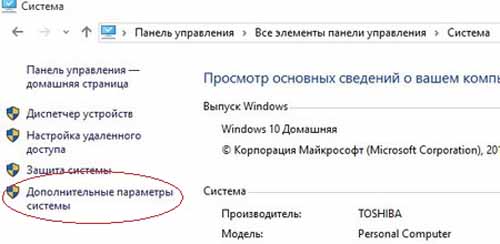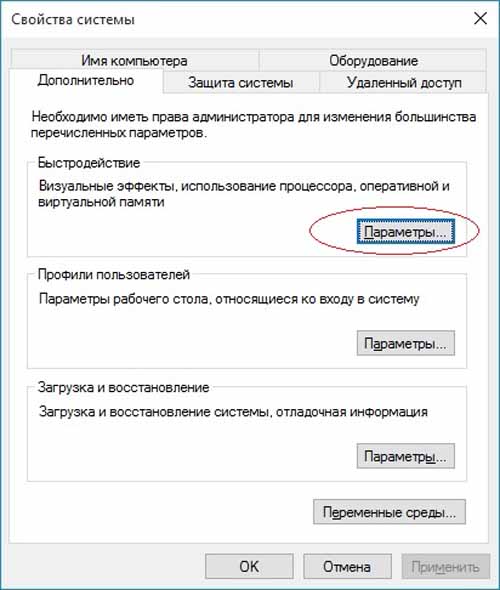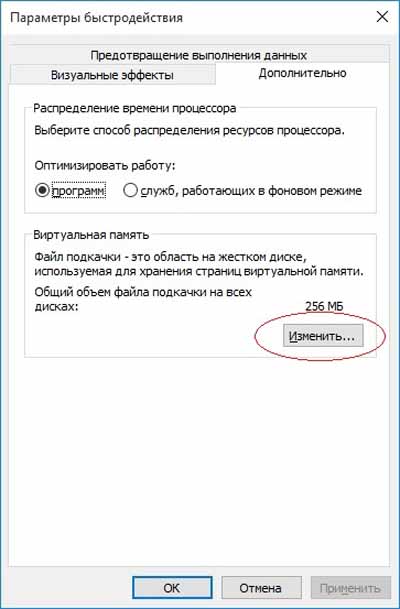Хотите знать, сколько виртуальной памяти нужно ставить с 8 Гб ОЗУ? Как можно настраивать размер виртуальной памяти в Windows 10 или увеличить в Windows 10 виртуальную память. Каков рекомендуемый размер виртуальной памяти с 16 Гб ОЗУ или 8 ГБ ОЗУ в Windows 10? Как определить соответствующий размер файла для 64-разрядных версий Windows 10?
Вот некоторые из наиболее часто задаваемых вопросов пользователей, которые хотят сделать Windows 10 быстрее и повысить её производительность. Мы все знаем, что системная память делится на два основных типа – виртуальная память и оперативная память-ОЗУ.
Программы, которые устанавливаются на наши системы используют ОЗУ. Оперативная память ограничена для всех систем или можно так сказать, что она поставляется в модулях и зависит от модели материнской платы. В случае, если весь объем ОЗУ, который присутствует в системе, выделен для запущенных процессов, то Windows сохраняет его в файл подкачки на компьютерах с ОС Windows.
Файл подкачки в ОС Windows также известен как виртуальная память. При перемещении данных из файла подкачки в вашу систему он будет выделять достаточный объём ОЗУ, который можно будет использовать в дальнейшем для эффективной работы программ на вашем ПК с установленной ОС Windows 10 и тем самым Вы сможете увеличить производительность.
Если в системе нет доступно установленной оперативной памяти, то возможно, что вы уже получали ошибки управления памятью. В этом случае, вы можете пойти на обновление или добавить больше оперативной памяти в вашу систему или просто увеличить размер виртуальной памяти в Windows 10 ПК.
Для обновления нужно ОЗУ и это будет стоить вам денег, поэтому лучший и приемлемый вариант в таком случае, это увеличение виртуальной памяти на ПК с ОС Windows 10. После изменения в вашей системе размера файла подкачки, это поможет вам добавить в Windows 10 виртуальную память.
Прежде чем узнать, как можно настроить размер виртуальной памяти в Windows 10, давайте научимся вычислять сам размер виртуальной памяти, который поможет Вам ответить на все Ваши вопросы, такие как каков оптимальный размер виртуальной памяти с 8 ГБ ОЗУ в Windows 10? Насколько большой файл подкачки должен быть на Windows 10 ПК?
— Регулярная проверка качества ссылок по более чем 100 показателям и ежедневный пересчет показателей качества проекта.
— Все известные форматы ссылок: арендные ссылки, вечные ссылки, публикации (упоминания, мнения, отзывы, статьи, пресс-релизы).
— SeoHammer покажет, где рост или падение, а также запросы, на которые нужно обратить внимание.
SeoHammer еще предоставляет технологию Буст, она ускоряет продвижение в десятки раз, а первые результаты появляются уже в течение первых 7 дней. Зарегистрироваться и Начать продвижение
Как рассчитать размер виртуальной памяти в Windows 10
Расчёт размера виртуальной памяти на ПК/ноутбуке с Windows 10 довольно простой. Вы можете обратиться к указанной ниже формуле для расчета виртуальной памяти и определения соответствующего размера файла:
Начальный размер для файла подкачки должен быть равен = полтора (1.5) х общий объем системной памяти.
Максимальный размер для файла подкачки в три раза (3) х на первоначальный размер.
Чтобы сделать процесс проще для вас, скажем так, если у вас есть 4 Гб оперативной памяти в системе, т. е. 4096 МБ. В этом случае:
Первоначальный размер будет рвен 1.5 х 4096 МБ = 6144 Мб.
А максимальный размер будет 3 х 6144 Мб= 18432 МБ.
Это понятно? Таким образом, Вы можете увидеть, как просто рассчитать для Windows 10 размер виртуальной памяти.
После того как вы рассчитали и определили размер виртуальной памяти, теперь узнайте, как изменить объем виртуальной памяти в Windows 10 ПК
Как изменилась производительность Windows 10 с виртуальной памятью
Чтобы настроить оптимальный размер виртуальной памяти который в системе установлен по умолчанию, или увеличить размер виртуальной памяти на ПК с ОС Windows 10, вы можете выполнить следующие действия, указанные ниже:
Шаг (1): Первое, Вам нужно щёлкнуть правой кнопкой мыши на “Этот компьютер” – значок на рабочем столе и выбрать свойства , чтобы открыть окно Система.
Кроме этого, вы можете открыть окно Система, нажав для Windows + пауза.
Шаг (2): В окне система, нажмите на дополнительные параметры системы чтобы открыть свойства системы.
Шаг (3): Появится диалоговое окно свойства системы, здесь нужно перейти на вкладку дополнительно, а потом нажать на кнопку настройки.
Шаг (4): Теперь появится диалоговое окно параметры быстродействия. Опять же тут вам придётся пойти на вкладку дополнительно, а затем нажать кнопку изменить, которая доступна в разделе виртуальной памяти.
Шаг (5): В окне виртуальной памяти, снимите флажок “Автоматически выбирать объем файла подкачки” и выберите пункт вариант “нестандартный размер”.
Шаг (6): Под разделом размер введите значение исходного размера и максимальный размер виртуальной памяти с помощью формулы расчета виртуальной памяти, описанные выше.
Для примера: установленная память (ОЗУ) в нашей системе-4ГБ, поэтому здесь мы задаем исходный размер = 6,144 МБ и максимальный размер = 18,432 МБ.
Шаг (7): После ввода значений исходного размера и максимального размера, нажимаем на установить и потом кнопку ОК, чтобы применить эти значения.
— Разгрузит мастера, специалиста или компанию;
— Позволит гибко управлять расписанием и загрузкой;
— Разошлет оповещения о новых услугах или акциях;
— Позволит принять оплату на карту/кошелек/счет;
— Позволит записываться на групповые и персональные посещения;
— Поможет получить от клиента отзывы о визите к вам;
— Включает в себя сервис чаевых.
Для новых пользователей первый месяц бесплатно. Зарегистрироваться в сервисе
Виртуальная память в Windows 10 будет изменена, после того, как Вы правильно выполнили все эти действия. Мы надеемся, что теперь вы прекрасно знаете, как настроить размер виртуальной памяти по умолчанию на компьютере под управлением Windows 10.
Это самый простой метод, которому Вы можете следовать, чтобы рассчитать размер виртуальной памяти на компьютере с ОС Windows 10.
 Компьютеры и Интернет
Компьютеры и Интернет